التحقق من إمكانية الوصول إلى الموارد باستخدام مدقق الشبكة الظاهرية - مدخل Microsoft Azure
في هذه المقالة، ستتعلم كيفية استخدام "مدقق الشبكة الظاهرية" في مدخل Microsoft Azure للتحقق من إمكانية الوصول إلى حساب تخزين من جهاز ظاهري استنادا إلى نهج الشبكة المطبقة. كجزء من العملية، يمكنك إنشاء مساحة عمل التحقق، وإنشاء هدف تحليل إمكانية الوصول، وتشغيل تحليل إمكانية الوصول، وعرض نتائج تحليل إمكانية الوصول. توضح هذه المقالة أيضا كيف يمكنك تفويض مساحات عمل المدقق للمستخدمين الآخرين في مؤسستك حتى يتمكنوا من استخدام مساحة عمل المدقق المسموح بها.
هام
مدقق الشبكة الظاهرية في Azure Virtual Network Manager قيد المعاينة العامة حاليا:
- australiaeast
- centralus
- eastus
- eastus2
- eastus2euap
- northeurope
- southcentralus
- uksouth
- westeurope
- westus
- غرب الولايات المتحدة2
يتم توفير إصدار المعاينة العامة هذا دون اتفاقية مستوى الخدمة، ولا يوصى به لأحمال عمل الإنتاج. بعض الميزات ربما لا تكون مدعمة أو بها بعض القدرات المقيدة. لمزيد من المعلومات، راجع شروط الاستخدام التكميلية لمعاينات Microsoft Azure.
المتطلبات الأساسية
- اشتراك Azure. في حال لم يكن لديك اشتراك Azure، فأنشئ حساباً مجانيّاً قبل البدء.
- مثيل مدير شبكة موجود. إذا لم يكن لديك مثيل مدير شبكة، فبادر بإنشاء مثيل باتباع الإرشادات الواردة في إنشاء مدير شبكة ظاهرية.
- مساحة عمل المدقق هي مورد تابع لمدير الشبكة، لذلك يجب إنشاؤها من مثيل مدير الشبكة. بمجرد وجود مساحة عمل المدقق، يمكن الوصول إليها مباشرة من مدخل Microsoft Azure عن طريق البحث في مساحات عمل Verifier.
- موارد للتحقق من إمكانية الوصول بينهما. في هذا المثال، يتم استخدام جهازين ظاهريين.
إنشاء مدقق شبكة ظاهرية
في هذه الخطوة، يمكنك إنشاء مساحة عمل مدقق في مدير الشبكة لإعداد هدف تحليل إمكانية الوصول المطلوب للتحقق مما إذا كان جهازك الظاهري يمكنه الوصول إلى جهازك الظاهري الآخر.
- في مدخل Microsoft Azure، اكتب Network managers في مربع البحث على شريط المهام وحدد مثيل إدارة الشبكة المطلوب.
- داخل مثيل إدارة الشبكة، انتقل إلى جزء مساحة عمل Verifier لإنشاء مساحة عمل جديدة لمدقق.
- حدد Create لإنشاء مساحة عمل تحقق جديدة.
- في صفحة Create a virtual network manager verifier workspace ، قم بتوفير اسم ووصف اختياري لمساحة عمل المدقق.
إنشاء هدف تحليل إمكانية الوصول
في هذه الخطوة، يمكنك إنشاء هدف تحليل إمكانية الوصول في مساحة عمل المدقق. يصف هدف التحليل هذا مسار نسبة استخدام الشبكة الذي يتم التحقق منه بحثا عن إمكانية الوصول.
ضمن مساحة عمل المدقق التي أنشأتها، حدد تعريف هدف تحليل مباشرة، أو انتقل إلى أهداف تحليل إمكانية الوصول ضمن الإعدادات وحدد + إنشاء.
أدخل المعلومات التالية أو حددها، ثم حدد إنشاء لإنشاء هدف تحليل إمكانية الوصول.
الإعداد القيمة الاسم أدخل اسما لهدف تحليل إمكانية الوصول. البروتوكول حدد بروتوكول حركة المرور التي تريد التحقق منها. نوع المصدر حدد نوع المصدر إما للإنترنت العام أو الأجهزة الظاهرية أو الشبكة الفرعية. حدد الأجهزة الظاهرية لهذا المثال. Source إذا تم تحديد جهاز ظاهري كنوع المصدر، فاستخدم منتقي التحديد لتحديد مثيل من نطاق مدير الشبكة الأصل. عنوان IP المصدر أدخل عنوان IPv4 أو IPv6 أو نطاق باستخدام رمز CIDR للمصدر الذي تريد التحقق من صحته. منفذ المصدر أدخل منفذا أو نطاق المصدر الذي تريد التحقق من صحته. لتحديد أي منفذ، أدخل *. نوع الوجهة حدد نوع الوجهة إما الإنترنت العام أو Cosmos DB أو حساب التخزين أو SQL Server أو الأجهزة الظاهرية أو الشبكة الفرعية. حدد الأجهزة الظاهرية لهذا المثال. مقصد إذا تم تحديد Cosmos DB أو حساب تخزين أو خادم SQL أو جهاز ظاهري كنوع الوجهة، فاستخدم منتقي التحديد لتحديد مثيل من نطاق مدير الشبكة الأصل. عنوان IP الوجهة أدخل عنوان IPv4 أو IPv6 أو نطاق باستخدام رمز CIDR للوجهة التي تريد التحقق منها. منفذ الوجهة أدخل منفذا أو نطاق الوجهة التي تريد التحقق منها. لتحديد أي منفذ، أدخل *. 
كرر العملية لإنشاء المزيد من أهداف تحليل قابلية الوصول في مساحة عمل المدقق.
بدء تحليل
بعد إعداد هدف تحليل إمكانية الوصول، يمكنك بدء تحليل. يتحقق هذا التحليل مما إذا كان هناك مسار بين المصدر والوجهة المحددة في الهدف، مع مراعاة نهج الشبكة والموارد الموجودة حاليا. يقيم هذا التحليل النهج والموارد ضمن نطاق مدير الشبكة الأصل لمساحة عمل المدقق.
ضمن أهداف تحليل قابلية الوصول، حدد خانة الاختيار بجوار هدف تحليل إمكانية الوصول الذي تريد تحليله وحدد بدء التحليل.
في جزء بدء التحليل ، أدخل اسما ووصفا اختياريا للتحليل، ثم حدد زر بدء التحليل .

إشعار
قد يستغرق تشغيل التحليل بضع دقائق لإكماله. يمكنك مراقبة تقدم التحليل في مدخل Microsoft Azure.
عرض نتائج تحليل إمكانية الوصول
في هذه الخطوة، يمكنك عرض نتائج التحليل الذي بدأته في الخطوة السابقة.
في مساحة عمل المدقق، حدد أهداف تحليل قابلية الوصول ضمن الإعدادات وحدد عرض النتائج المقابلة لهدف تحليل إمكانية الوصول. بدلا من ذلك، انتقل إلى نتائج تحليل إمكانية الوصول وحدد اسم النتيجة التي تريد عرضها.
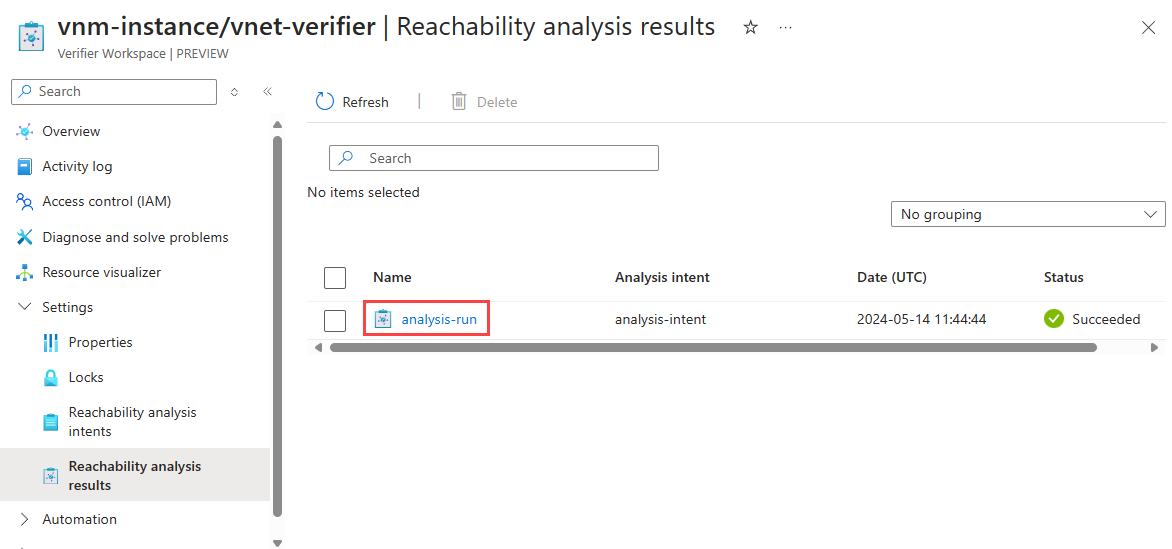
في جزء عرض نتائج التحليل، يمكنك عرض نتائج التحليل، بما في ذلك حالة التحليل، والمسار الذي اتخذته حركة المرور، والموارد التي تم اجتيازها، ونتائج النتيجة.

في علامة التبويب نتائج تحليل إمكانية الوصول في جزء عرض نتائج التحليل، سترى النتائج بتنسيق مرئي. تظهر المرئيات المسار الذي اتخذته حركة المرور والموارد التي تم اجتيازها.

حدد أحد الموارد في المرئيات لعرض تفاصيل المورد. يمكنك أيضا تحديد أي من الأطوال في المرئيات لعرض تفاصيل تلك الخطوة.
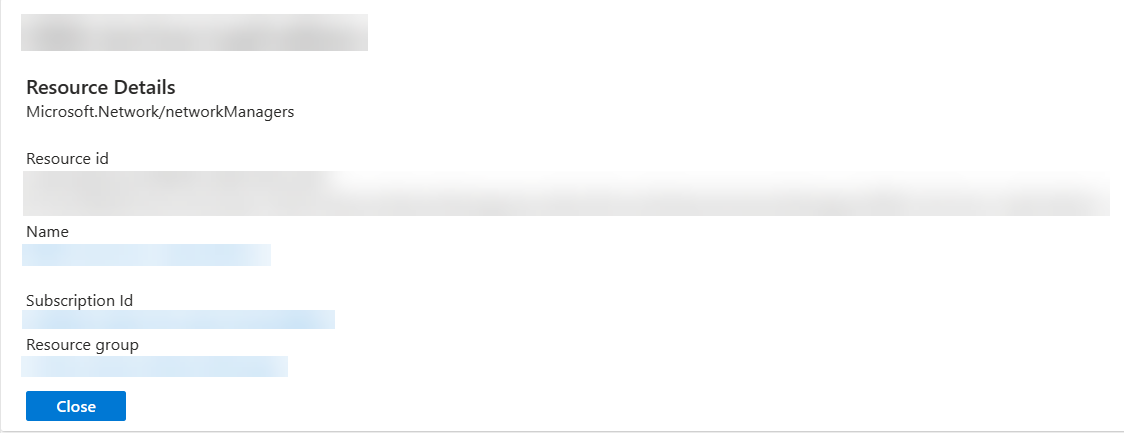
حدد علامة التبويب إخراج JSON لعرض إخراج JSON الكامل لنتيجة التحليل. توضح بداية كائن JSON تفاصيل نتيجة النتيجة، والتي تشير إلى ما إذا كانت جميع الحزم قد وصلت أو وصلت بعض الحزم أو لم يتم الوصول إلى حزم. يتم توفير تفسيرات لكل نتيجة وكل خطوة من خطوات الوصول.

حدد Close لإغلاق نتائج التحليل.
تفويض مساحة عمل المدقق إلى مستخدمين آخرين
اختياريا، يمكنك تفويض مساحة عمل المدقق إلى مستخدمين آخرين. يسمح هذا للمستخدمين الآخرين باستخدام قدرة مدقق الشبكة عن طريق منحهم حق الوصول إلى مساحة عمل المدقق، ومقاصة تحليل إمكانية الوصول، والقدرة على التحليل، ونتائج تحليل إمكانية الوصول. كل مساحة عمل تحقق في مدير الشبكة لها أذوناتها الخاصة، لذا فإن منح المستخدم حق الوصول إلى مساحة عمل مدقق واحد لا يؤدي إلى الوصول إلى جميع مساحات عمل المدقق ضمن نفس مدير الشبكة. لا يؤدي منح إذن المستخدم لمساحة عمل المدقق أيضا إلى أي وصول إلى بقية مدير الشبكة الأصل.
- في مساحة عمل المدقق، حدد Access control (IAM).
- حدد + إضافة وإضافة تعيين دور.
- ضمن Add role assignment وعلامة التبويب Role ، حدد علامة التبويب Privileged administrator roles وحدد دور Contributor .
- حدد علامة التبويب الأعضاء وأضف المستخدمين الذين تريد أن يكون لديهم حق الوصول إلى مساحة عمل المدقق بالنقر فوق + Select members.
- حدد مراجعة + تعيين.